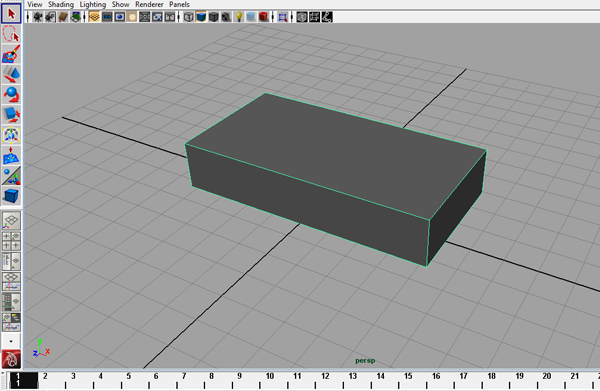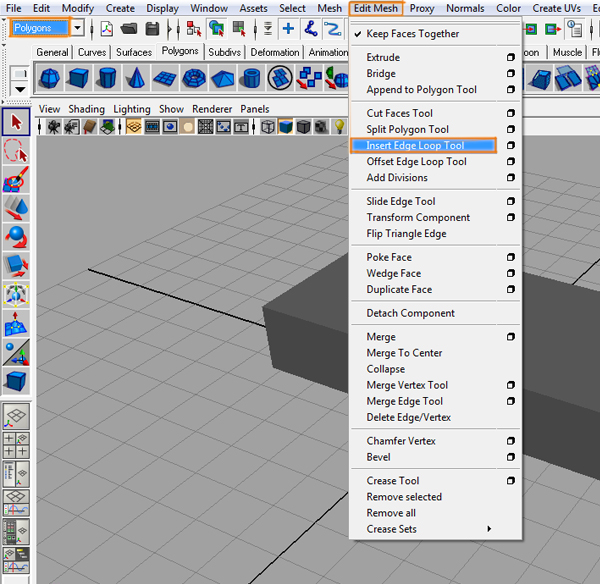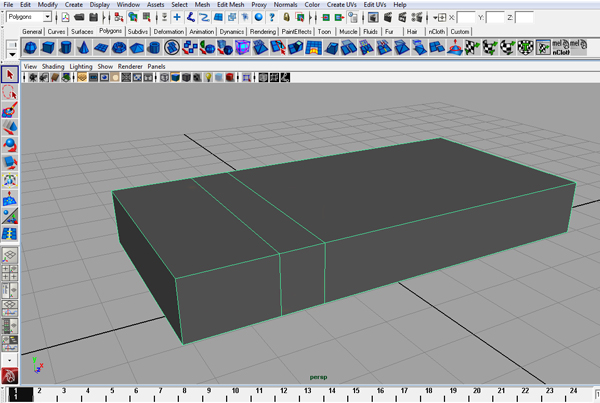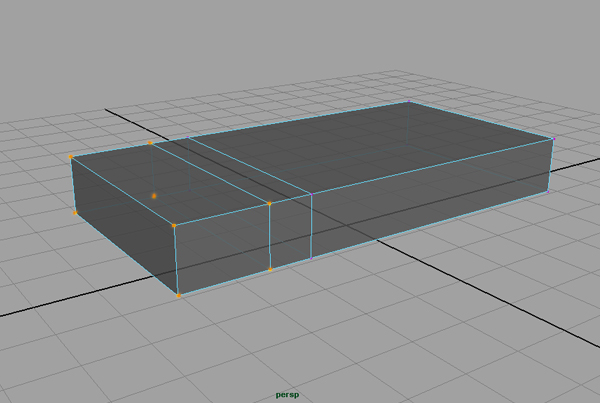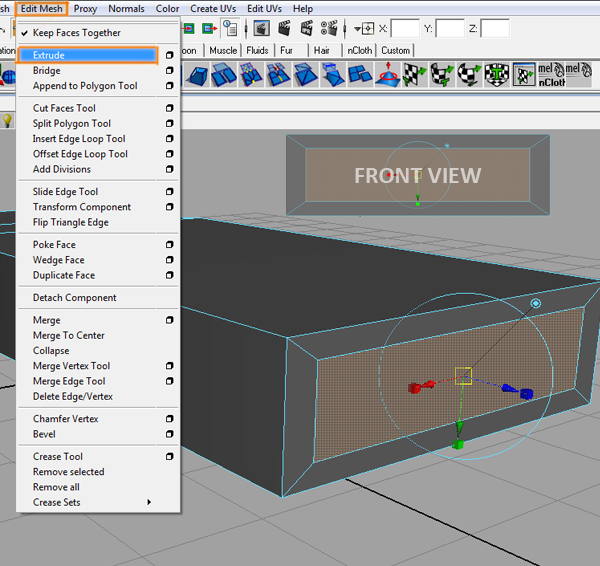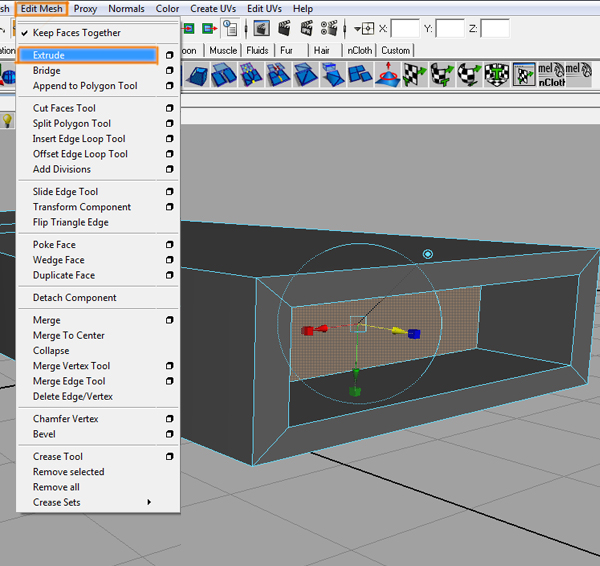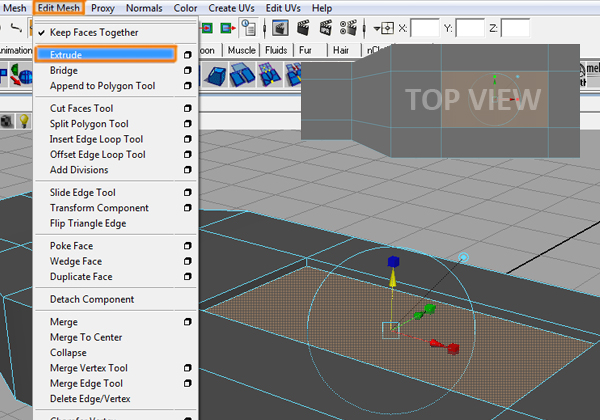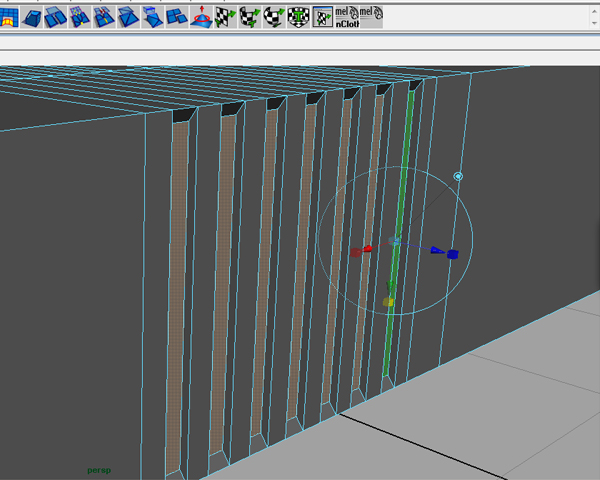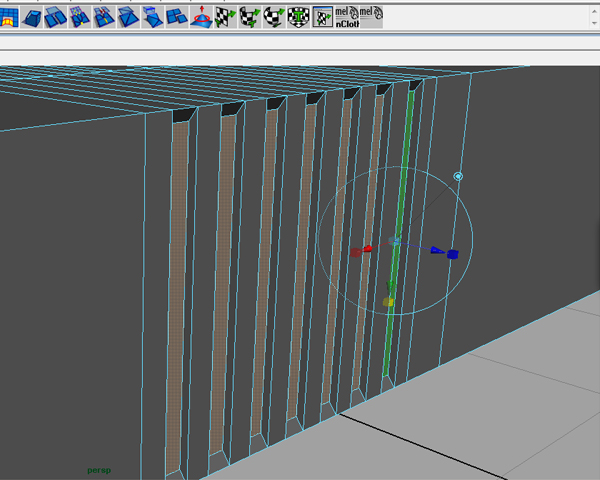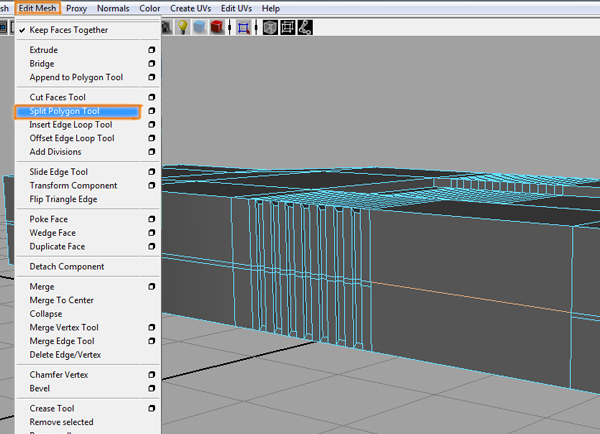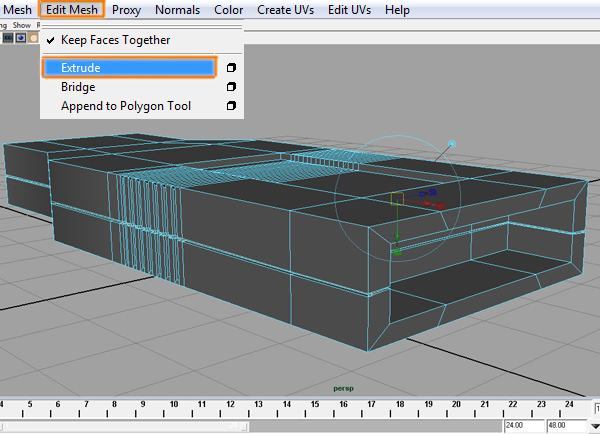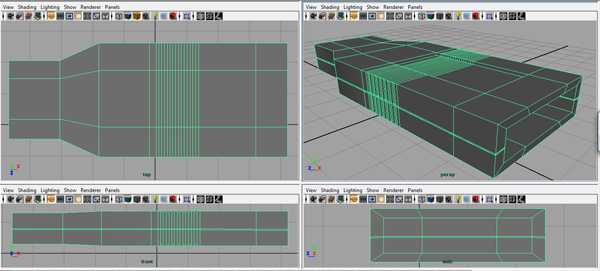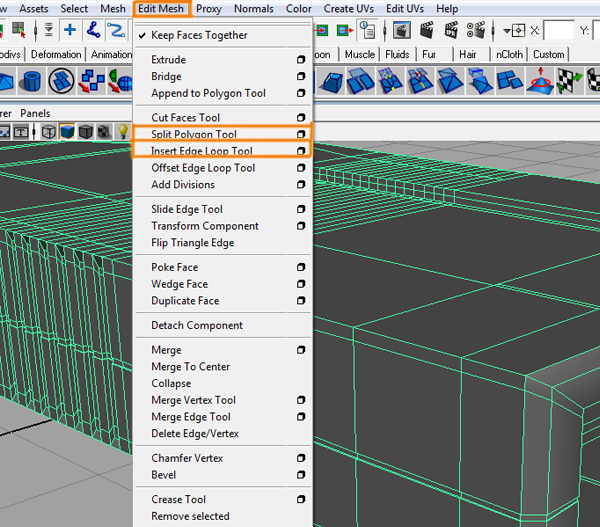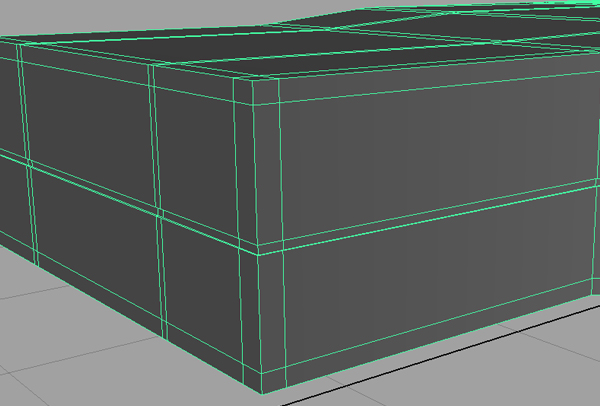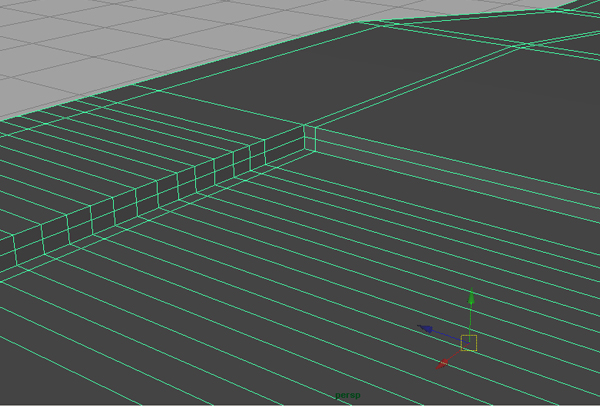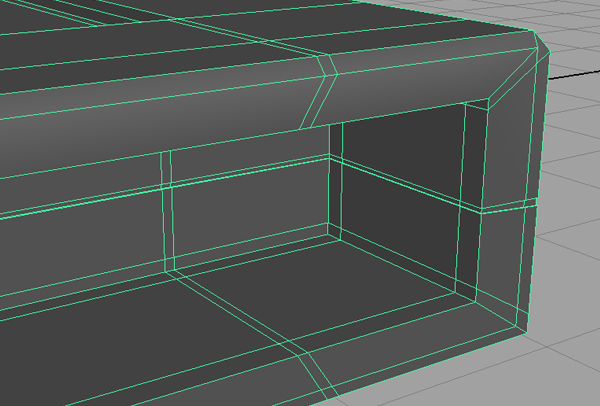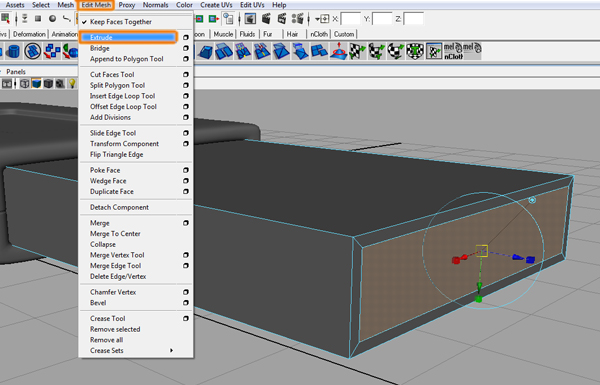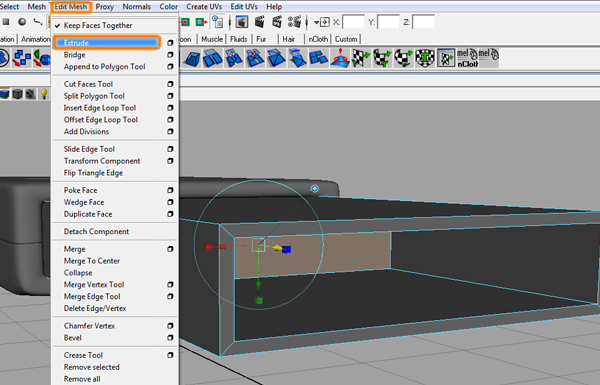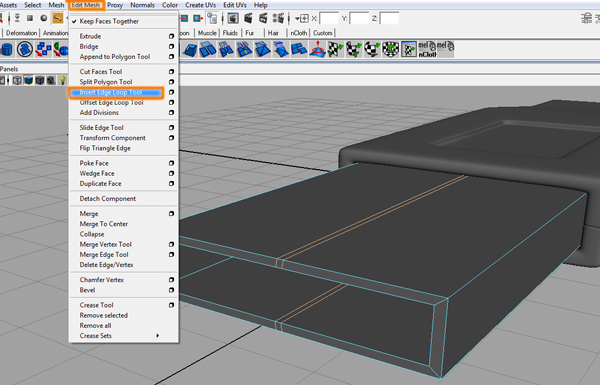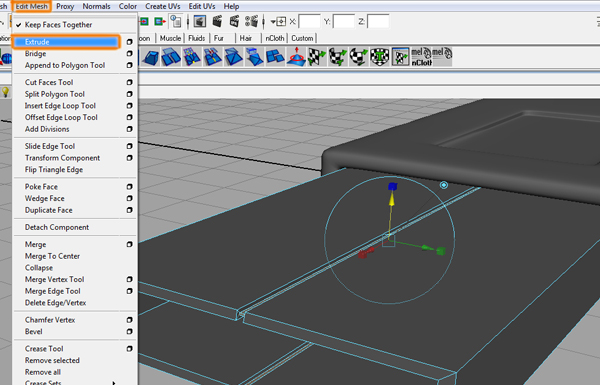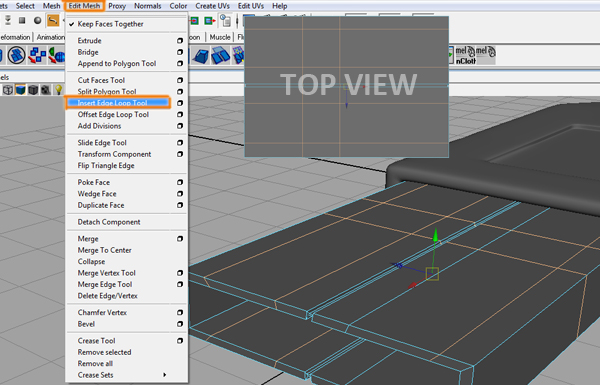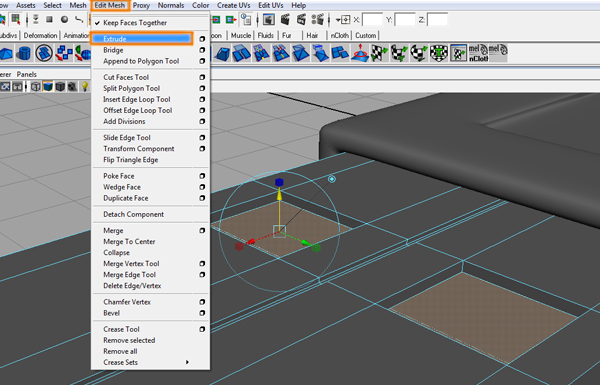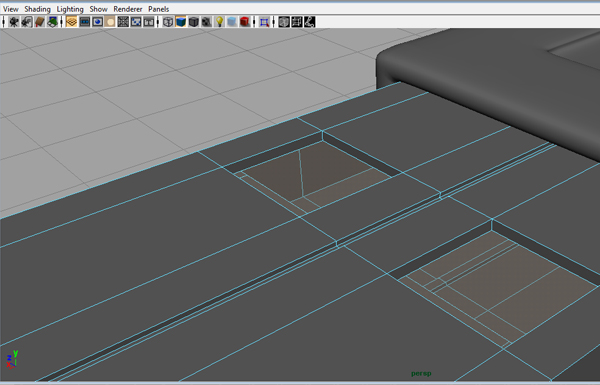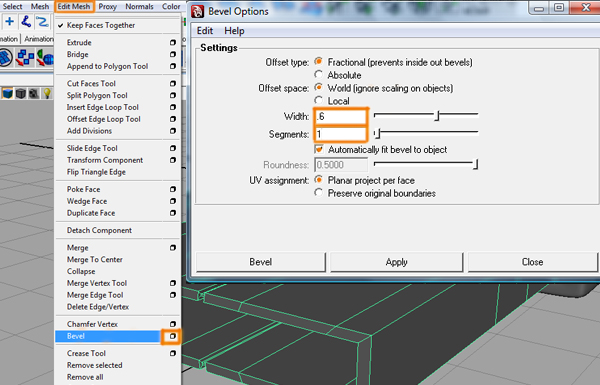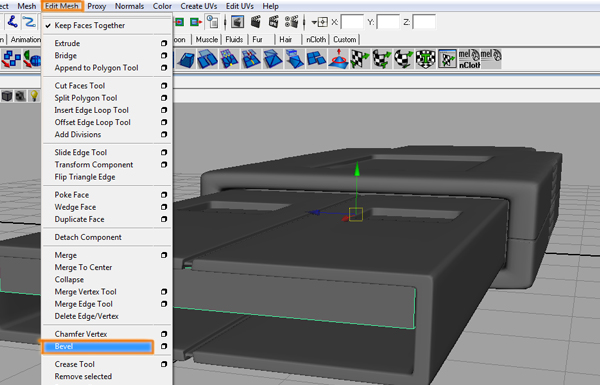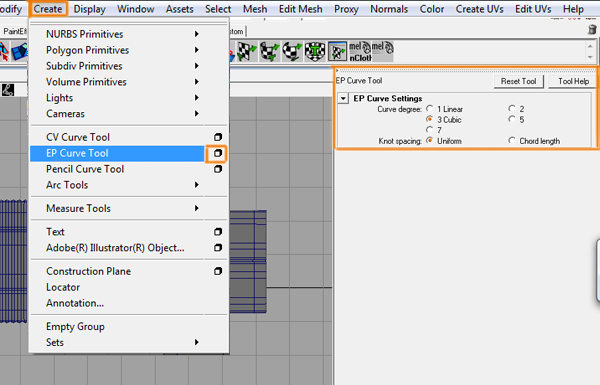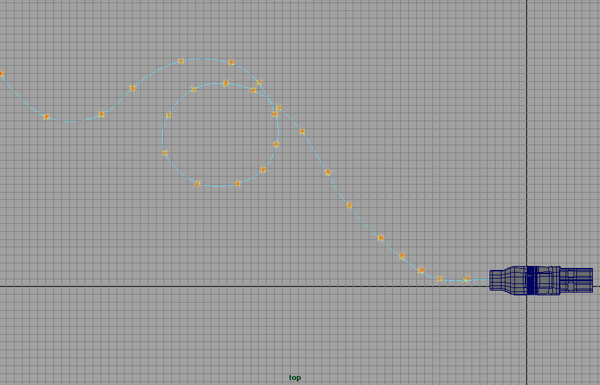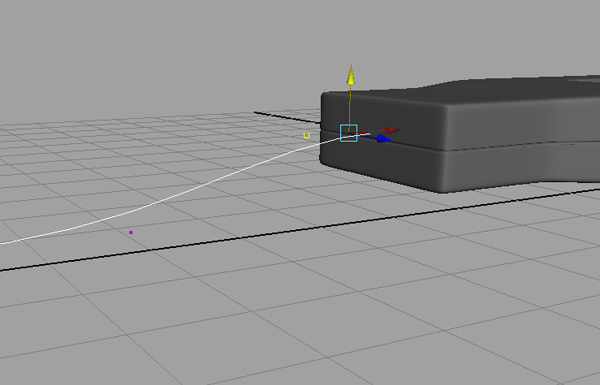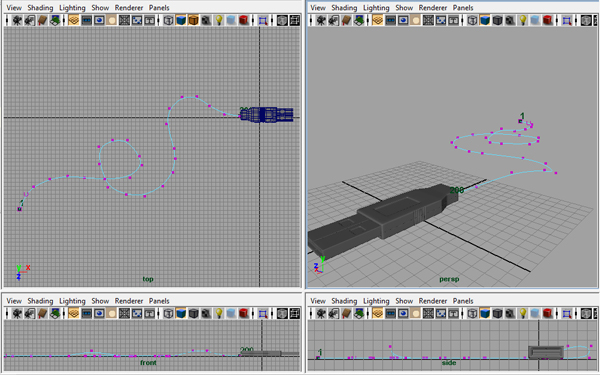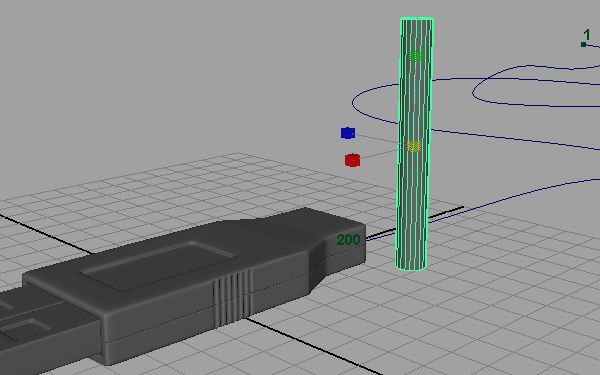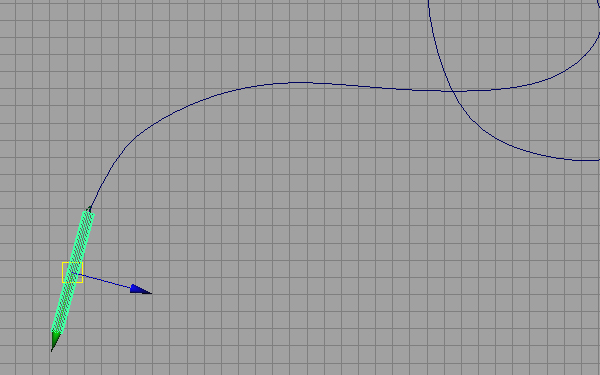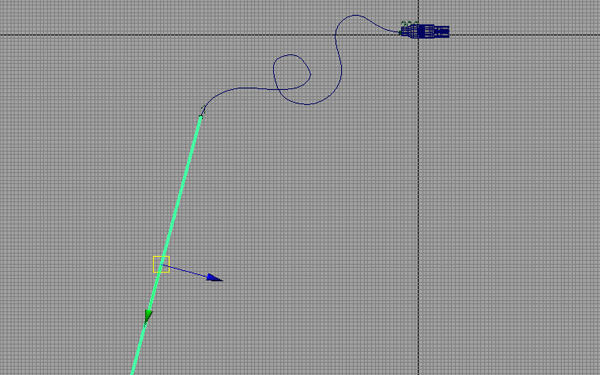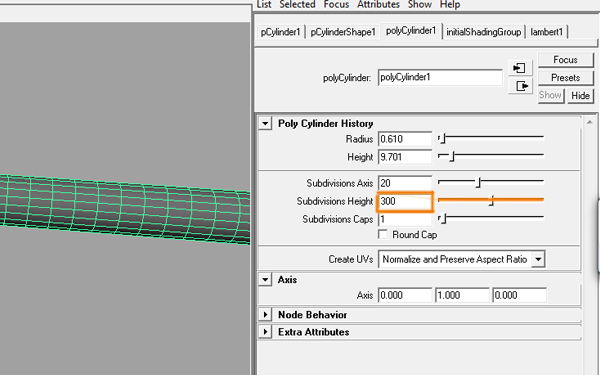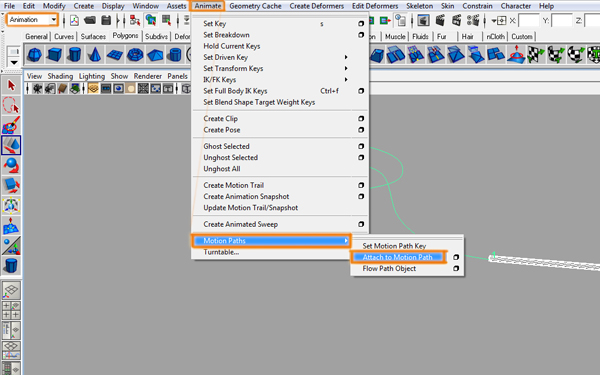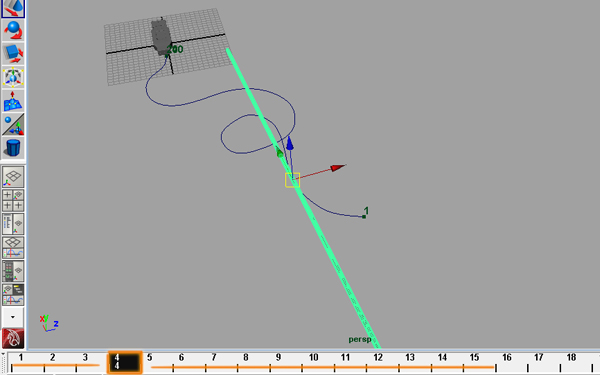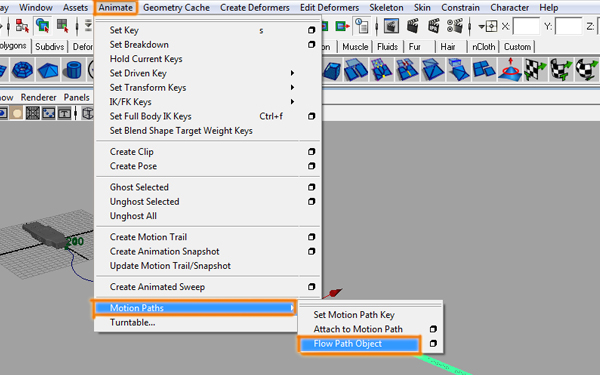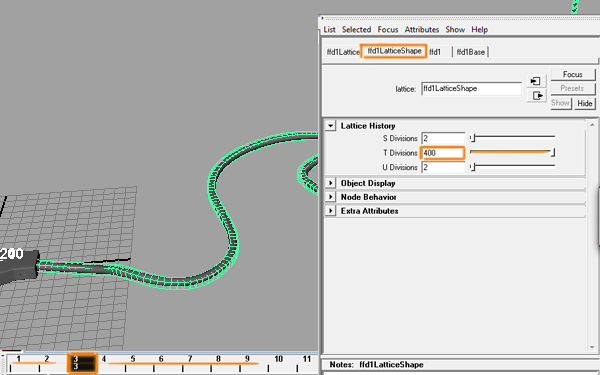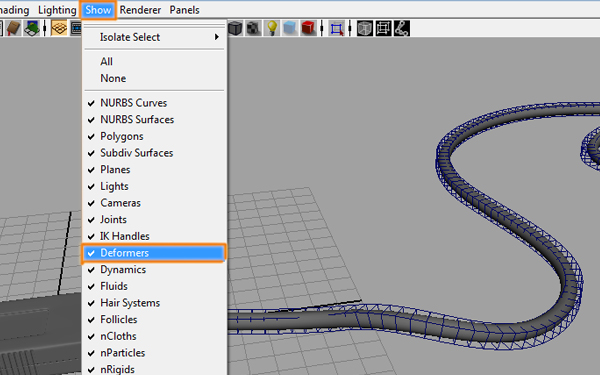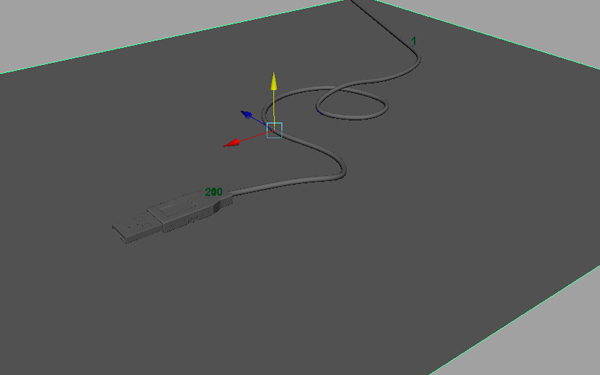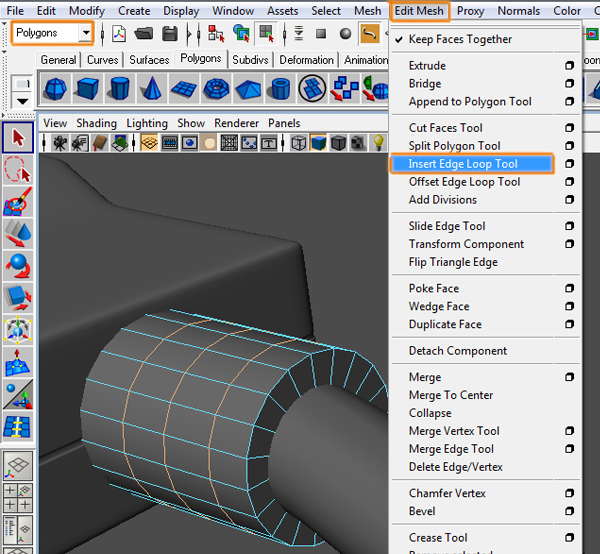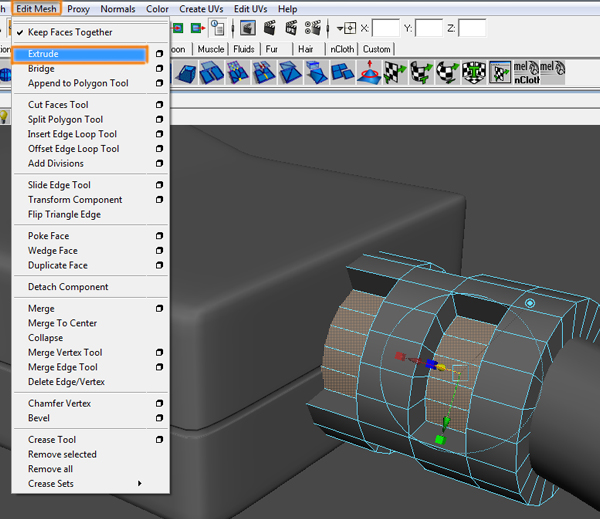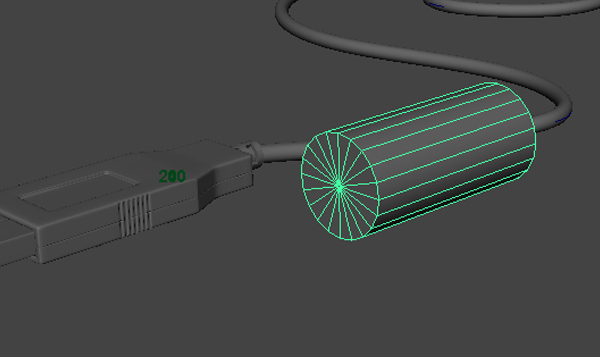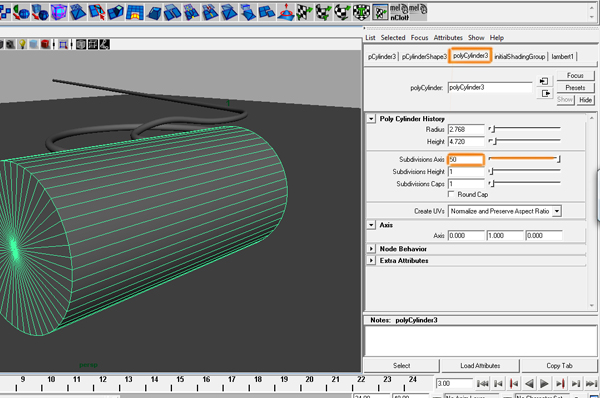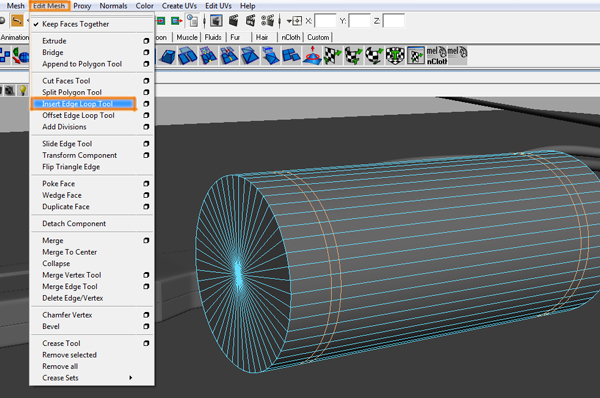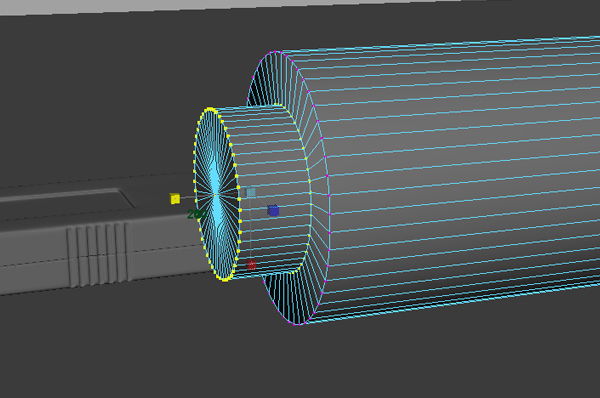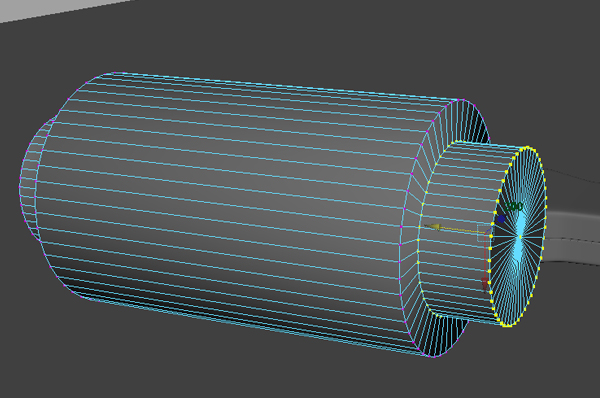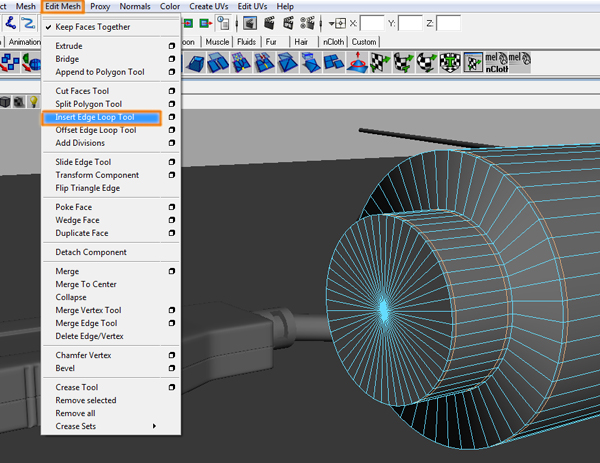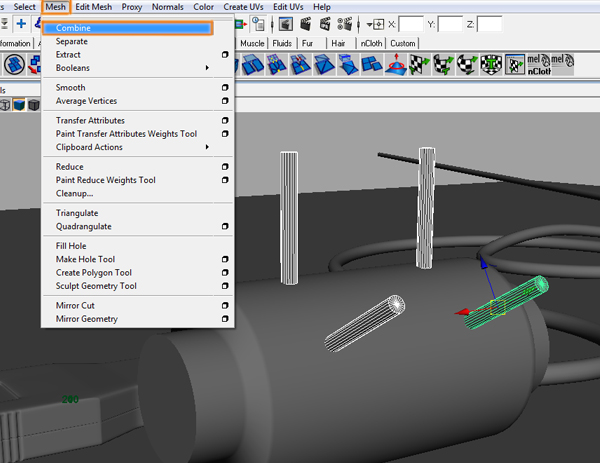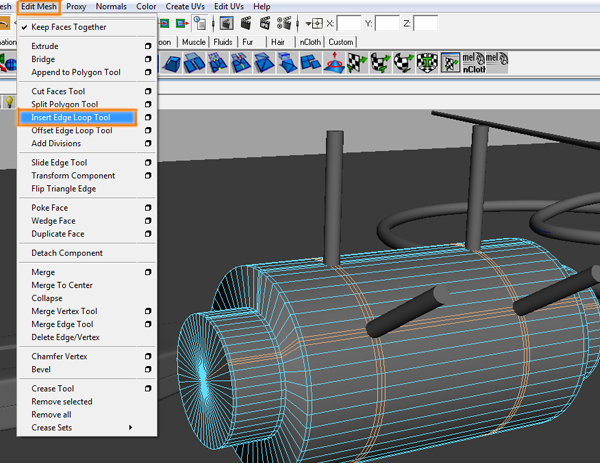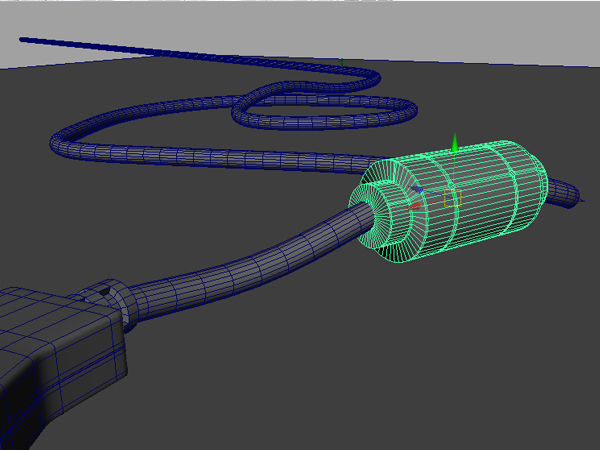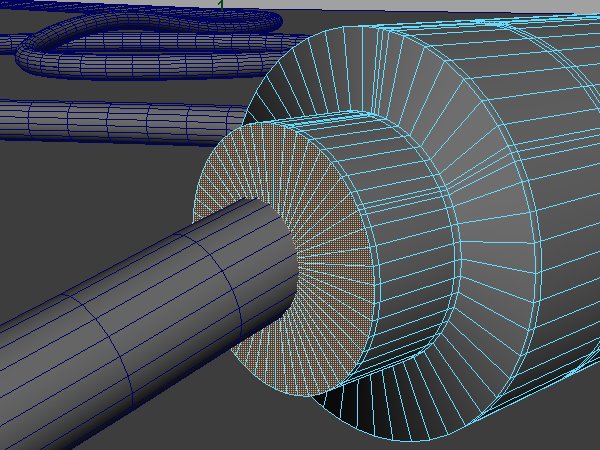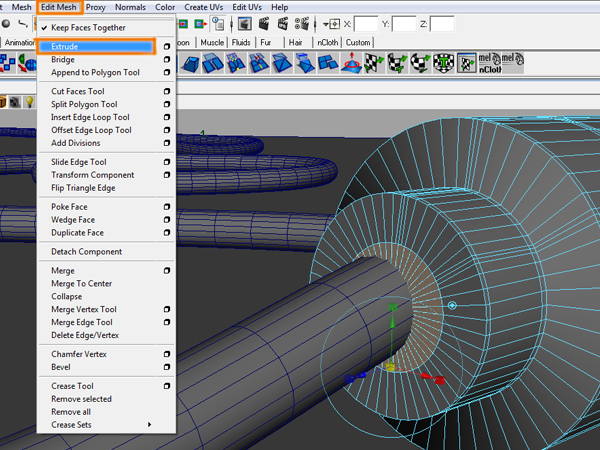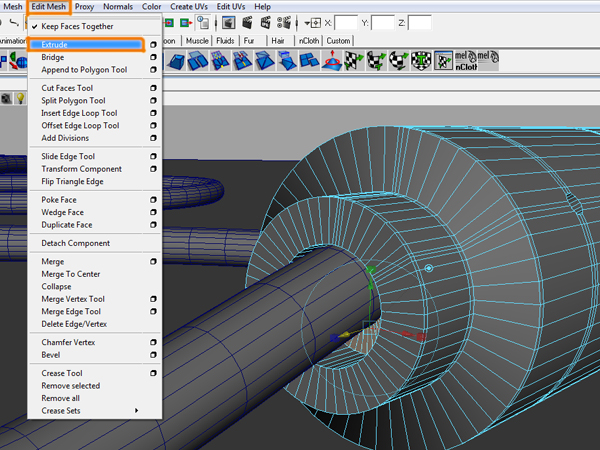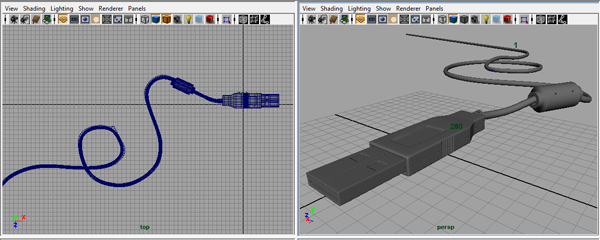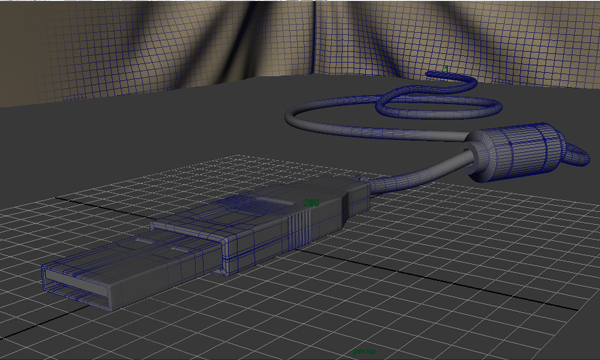model og konsistens, en fotorealistisk usb - kabel med maya og mentale ray: del 1, her er en del af en serie kaldet fotorealistisk usb - kabler med maya og mentale ray. model og konsistens, en fotorealistisk usb - kabel med maya og mentale ray: del 2,,,, i denne lektion du skal igennem processen med model, og at en fotorealistisk usb - kabel - tv i autodesk maya.du vil lære at bruge mentale ray, sammen med den nye arkitektoniske materiale, hvor lag, og photoshop, til at skabe en hurtig, nøjagtig og fotorealistisk dybdefotografering.,,,, det er del 1 af tutor: model proces.,, trin 1, skabe en primitiv kube og omfanget af det match på størrelse med en usb -.,, trin 2, under "polygoner" menu, gå til "edit maskestørrelse> indsæt kant loop redskab".,, trin 3, skabe 2 kant loops.,, trin 4, udvælger 8 vertexes fra udgangen af den geometri, og med omfanget og flytte værktøj at ændre den geometri, svarer til den grundlæggende udformning af en usb -.,, løntrin 5, dette er, hvordan det skal se (afhængigt af, hvilken type usb - kabler, du forsøger model), trin 6, udvælge forsiden af usb -.,, trin 7, med det samme ansigt stadigudvalgte, gå til "edit maskestørrelse> extrude", og skabe et indre ansigt.,, trin 8, endnu en gang, at "edit maskestørrelse> extrude", og extrude over aktiv lidt.,, trin 9, gå til "edit maskestørrelse> indsæt kant loop redskab", og tilføje nogle kanter, for at skabe et nyt ansigt øverst på usb -.,, trin 10, vælge det nye ansigt, så gå til "edit maskestørrelse> extrude", og extrude ansigt lidt aktiv.,, trin 11, gå til "edit maskestørrelse> indsæt kant loop redskab" og skabe 16 kanter på den side af usb -.,, trin 12, udvælge 16 ansigter fra 32 du skabte (hver anden), trin 13, med de ansigter, der udvælges, gå til "edit maskestørrelse> extrude", og extrude ansigter aktiv som vist.,, punkt 14, omfang form af for at gøre dem mindre på den lodrette akse.trin 15,,, det er sådan, det bør se på begge sider. trin 16, gå til "edit maskestørrelse> indsæt kant loop redskab" og skabe 2 kanter på siderne af den usb.hvis du har et problem, som i det billede, bare tage det næste skridt, skridt 17, gå til "edit maskestørrelse> deler polygon redskab" klik på begyndelsen af den linje, de ønsker at skabe, og igen i slutningen.gør det for begge kanter, og begge sider af usb -.,, gå 18, vælge alle de små ansigter, som du har skabt på siderne af den usb, så gå til "edit maskestørrelse> extrude", og extrude de ansigter aktiv.,, skridt 19, du skal have noget, der ligner.,, gå 20, gå til "edit maskestørrelse> deler polygon redskab", og at "edit maskestørrelse> indsæt kant loop redskab".ved begge redskaber, som er nødvendige for, at skabe kanter på alle hårde vinkel, ændring af usb (brug de billeder, som reference).,,,, skridt 21, når du er færdig, udvælge usb - formål og trykker nummer 3 på dit tastatur for at glatte det.så bare sidde og se på, hvor godt det glattet usb -.,, skridt 22, skabe en primitiv terning, position, og det omfang, det passer i usb -.,, gå 23, gå til "edit maskestørrelse> extrude", og extrude forsiden af metal - forbindelsesstikket, skridt. 24, endnu en gang, at "edit maskestørrelse> extrude", og extrude over aktiv.,, gå 25, gå til "edit maskestørrelse> indsæt kant loop redskab" og skabe 2 kant loops gennem midten af metal - forbindelsesstikket.,, gå 26, udvælge de små ansigter, du har skabt, så gå "klippe maskestørrelse> extrude", og extrude dem lidt aktiv.,, skridt 27, gå til "edit maskestørrelse> indsæt kant loop redskab", og skabe en ny kanter for at gøre 2 står øverst på stikket.,, skridt 28, gå til "edit maskestørrelse> extrude", og extrude 2 ansigter aktiv.,, skridt 29, udvælge 2 ansigter og slette dem at skabe 2 huller.,, gå 30, nu kommer du til at anvende en anden metode til at lette objekt (denne metode kun kan anvendes med enkel form). gå til "edit maskestørrelse> fasen", "bredde" til "0" (dette vil afhænge af, hvordan kan du have det formål at være, og også størrelsen af genstanden).Also, set the 'Segments' to 1, the 'Offset type' to 'Fractional', the 'Offset space' to 'World', and the 'UV assignment' to 'Planar project per face'., ,Step 31,Now simply press number 3, and you should see some nice edges., ,Step 32,Make a primitive cube, and fit it inside the metal connector., ,Step 33,Go to “Edit Mesh> Bevel”, to smooth the cube., ,Step 34,Go to the “Create> EP Curve Tool”, and set the 'Curve degree' to '3 cubic' (this will create a nice curve)., ,Step 35,Draw the cable as shown., ,Step 36,Select the control vertexes of the curve and adjust them to your liking., ,Step 37,This is how my curve looks, but you can make yours any way you like., ,Step 38,Make a primitive cylinder, and scale the diameter to match your kabel.,, skridt 39, flytte cylinderen til udgangen af kurven,.,, gå 40 omfang cylinderen svarer til varigheden af kablet.,, skridt 41, øget "underinddelinger højde på mindst 300.,, skridt 42, vælges den flaske, tryk på" skifteholdsarbejde ", og så vælge den kurve (den rækkefølge, i hvilken de udvælger de genstande er meget vigtigt). nu med objekter udvalgte, gå til" levende> forslag vej> tillægger forslag vej "(" animation "menu).,, gå 43, flyt den tid at kontrollere, om der er at flytte ordentligt.,, skridt 44, nu skal vi træffe cylinderen fordreje omkring kurven. så med cylinderen udvalgte, gå til" levende> forslag veje> flow vej genstand ".,, skridt 45, med deformer du skabte udvalgte, ændrer ikke divisipå "til" 400 "og flasken skal være efter kurven gnidningsløst.,, skridt 46, for at skjule deformers, gå til" vis> deformers "i den lille menu på toppen af overslag synspunkt.,, skridt, 47, nu skabe en primitiv fly til gulvet.,, skridt 48, hægter til usb, skaber en primitiv cylinder, og holdning, som vist.,, skridt 49, i" polygoner "menu, gå til" edit maskestørrelse> indsæt kant loop redskab ", og komme med nogle kanter på cylinderen.,, gå 50, udvælge står over for, at de ønsker at extrude så gå til" edit maskestørrelse> extrude ", og extrude dem indgående.,, skridt 51, skabe en primitiv cylinder (dette vil blive den tykke del af kabel).,, skridt, 52, ændre" underinddelinger akse "til" 50 ".,, skridt, 53, gå til" edit maskestørrelse>indsæt kant loop redskab ", og stik til 4 kanter (2 på hver side).,, skridt, 54, udvælge vertexes ved udgangen af cylinderen og omfang.,, skridt 55, gøre det samme for den modsatte side.,, skridt, 56, gå til" edit maskestørrelse> indsæt kant loop værktøj ", og at indsætte nogle kanter på den hårde kanter på cylinderen.,, skridt, 57, sørg for, det er den samme for begge sider.,, skridt, 58, skabe små flasker og holdning, blev du have huller.,, skridt, 59, udvælge 4 cylindre, og gå til" maskestørrelse> kombinere ".,, gå 60, nu har du brug for at skabe en form for huller (dette er meget vigtigt, for hvis du ikke gør det ´ hullet kan have nogle fejl), skridt 61, vælges den store flaske, tryk på" skifteholdsarbejde ", og derefter vælge de små flasker.gå til "maskestørrelse> booleans> forskel.", skridt 62, dette er, hvordan det skal se (små huller uden fejl).hvis du får problemer, så flytter de kanter, indtil de forsvinder,.,, skridt 63, nu holdning cylinderen, hvor du vil.,, skridt 64, udvælge foran ansigter fra begge sider.,, skridt, 65, gå til "edit maskestørrelse> extrude", og extrude ansigter til en mindre cirkel.,, skridt 66, udvælge nye ansigter, gå til "edit maskestørrelse> extrude" og extrude dem indgående.,, skridt 67, dette er, hvordan det skal se ud - jeg har gemt dem, så du kan se resultaterne bedre).,, skridt, 68, for baggrunden, - der anvendes et stof opført i resten af den "digitale lærere" - serien.du kan tjekke det her: http: //////////////www.digitaltutors. kom,.,,